Cómo corregir el código de error del defensor de Windows 0x800705b4 Error
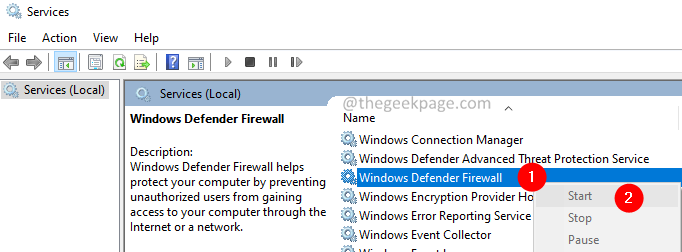
- 1761
- 273
- Sra. Lorena Sedillo
Muchos usuarios informaron haber visto un error al instalar actualizaciones en Windows 11, 10 y Windows 7. Este error tiene dos variaciones y a veces se ve con una actualización de Windows y, a veces, con Windows Defender. El mensaje de error completo se lee de la siguiente manera-
actualizacion de Windows Hubo algunos problemas para instalar actualizaciones, pero lo intentaremos nuevamente más tarde.Si sigue viendo esto y desea buscar en la web o contactar al soporte para obtener información, esto puede ayudar: (0x800705b4)
o
Defensor de Windows La protección en tiempo real no se pudo convertir en esta operación devuelta porque el período de tiempo de espera expiró. Código de error: 0x800705b4
Las posibles razones para ver este error son -
- Falla en la realización de la actualización de Windows
- Corrupción de archivos del sistema.
- Presencia de malware o virus en el sistema.
En este artículo, tenemos correcciones seleccionadas para ayudarlo a resolver el error con el código de error 0x800705b4.
Tabla de contenido
- SEX 1: Habilite el servicio de defensor de Windows y el firewall
- FIJO 2: Ejecute el sistema en estado de arranque limpio
- SEX 3: Edite la clave de registro para el defensor de Windows
- FIJO 4: desinstalar el antivirus de terceros
- FIJO 5: Ejecute los escaneos SFC y Dism
SEX 1: Habilite el servicio de defensor de Windows y el firewall
1. Abre el Correr Diálogo usando las teclas Windows y Riñonal.
2. Tipo servicios.MSC y presione el Ingresar llave.
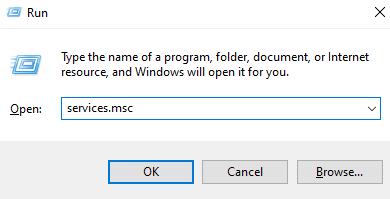
3. Se abre la ventana de servicios. Desplazarse hacia abajo Para localizar el servicio nombrado Firewall de defensa de Windows.
4. Haga clic con el botón derecho en el firewall de defensa de Windows y elija Comenzar.
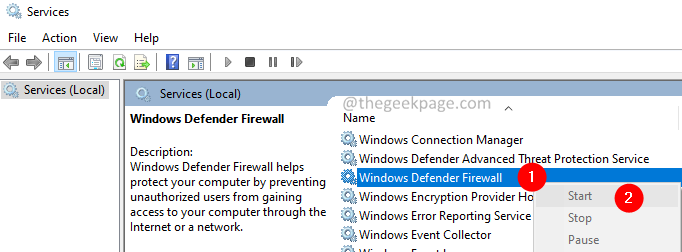
5. Abra el cuadro de diálogo Ejecutar.
6. Escriba el siguiente comando y presione Ingresar.
controlar el firewall.CPL
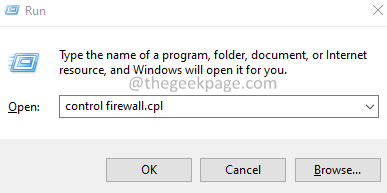
7. En la ventana de apertura, seleccione Activar o desactivar el firewall de Windows.
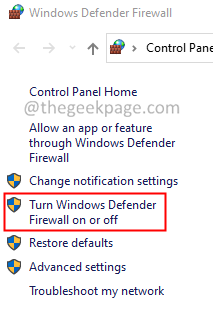
8. En el lado derecho, haga clic en Encienda el firewall de Windows.
9. Haga clic en Encienda el firewall de Windows.
10. Haga clic en DE ACUERDO.
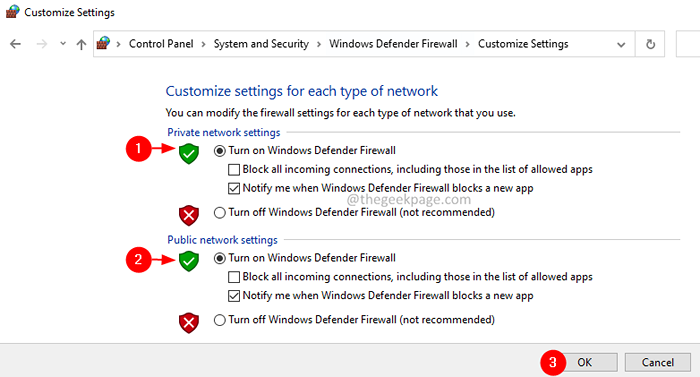
11. Reiniciar el sistema.
Compruebe si esto ayuda. Si no, intente la próxima solución.
FIJO 2: Ejecute el sistema en estado de arranque limpio
1. Abra el diálogo Ejecutar usando las teclas Win+R.
2. Tipo msconfig y golpear el Ingresar botón.

3. En el General pestaña, seleccione Inicio selectivo.
4. Asegurarse de que Servicios del sistema de carga y Cargar elementos de inicio están marcados.

5. Ve a la Servicios pestaña.
6. Marque en el Esconder todos los servicios de Microsoft opción y luego haga clic en el Desactivar todo botón.
7. Haga clic en Aplicar y luego haga clic en el DE ACUERDO botón.

8. Reinicie su sistema.
Compruebe si esto ayuda. Si no, intente la próxima solución.
SEX 3: Edite la clave de registro para el defensor de Windows
1. Abierto Diálogo Ejecutar Sosteniendo las llaves Windows+R.
2. Tipo "Regedit" y presione el Ingresar llave.
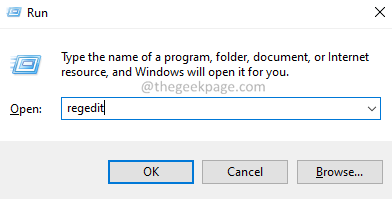
3. Si ve una ventana de control de acceso de usuario que aparece, haga clic en Sí.
4. En la ventana del editor de registro, copiar la ubicación a continuación en la barra de búsqueda y presione la Ingresar llave. Consulte la siguiente captura de pantalla para más detalles.
HKEY_LOCAL_MACHINE \ Software \ Policies \ Microsoft \ Windows Defender
5. Localice la clave con nombre Discreto al lado derecho.
6. Si no encuentra la clave de registro, cree una. Botón derecho del ratón en cualquier lugar del lado derecho y luego elija Nuevo> Dword (32 bits).
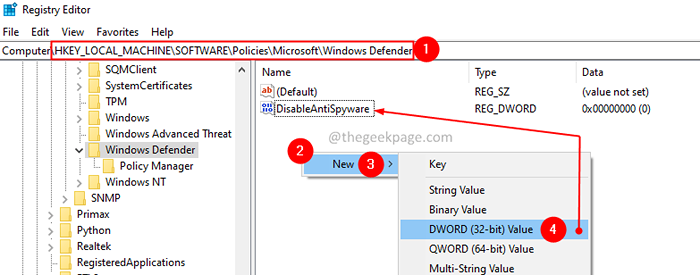
7. Establezca el valor de la clave para 1.
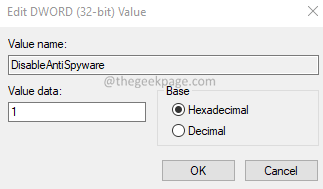
8. Clickea en el De acuerdo botón.
9. Reiniciar el sistema.
Compruebe si puede superar el error. Si no, intente la próxima solución.
FIJO 4: desinstalar el antivirus de terceros
1. Abre el Correr Diálogo usando Windows+R.
2. Tipo appwiz.CPL y presione Entrar.

3. En el Programas y características Ventana que se abre, localice el antivirus de terceros.
4. Botón derecho del ratón en el software antivirus y seleccione Desinstalar.
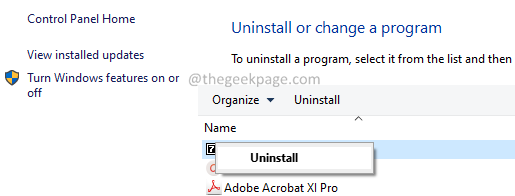
5. Siga las instrucciones en pantalla y complete el proceso de desinstalación.
Compruebe si esta solución ayuda. Si no, intente la siguiente solución enumerada.
FIJO 5: Ejecute los escaneos SFC y Dism
1. Abierto Correr Diálogo que contiene las teclas Windows+R.
2. Ingrese CMD y presione las teclas Ctrl+Shift+Enter. Esto abre el símbolo del sistema en modo administrador.

3. En la ventana de control de acceso de usuario que aparece, haga clic en Sí.
4. Ingrese los siguientes comandos uno tras otro. Estos comandos repararán cualquier archivo corrupto en el sistema.
SFC /Scannow dism /Online /Cleanup-Image /ScanHealth Dism /Online /Cleanup-Image /RestoreHealth
5. Después de realizar ambos escaneos, reinicie el sistema.
Espero que esto ayude.
Eso es todo.
Esperamos que este artículo haya sido informativo. Gracias por leer.
Por favor comenta y háganos saber la solución que te ha ayudado.
- « Se corrigió el error de autenticación RDP en Windows 11/10
- Cómo corregir errores de dispositivo de E / S de disco duro externo en Windows 11/10 »

